- Sanouko GOG, että jotain meni pieleen? Sinun ei tarvitse olla asiantuntija tietääksesi, ettei se voi olla hyvää.
- Älä huoli, GOG ei hyväksy maksutapauksia yleisemmin kuin luulet.
- Useimmiten se liittyy pankkirajoituksiin ja ulkomaisten tapahtumien automaattiseen estoon.
- Mutta paikalliset asetukset voivat myös aiheuttaa GOG-maksun hylkäämiseen liittyviä ongelmia. Järjestämme ne kaikki alla.
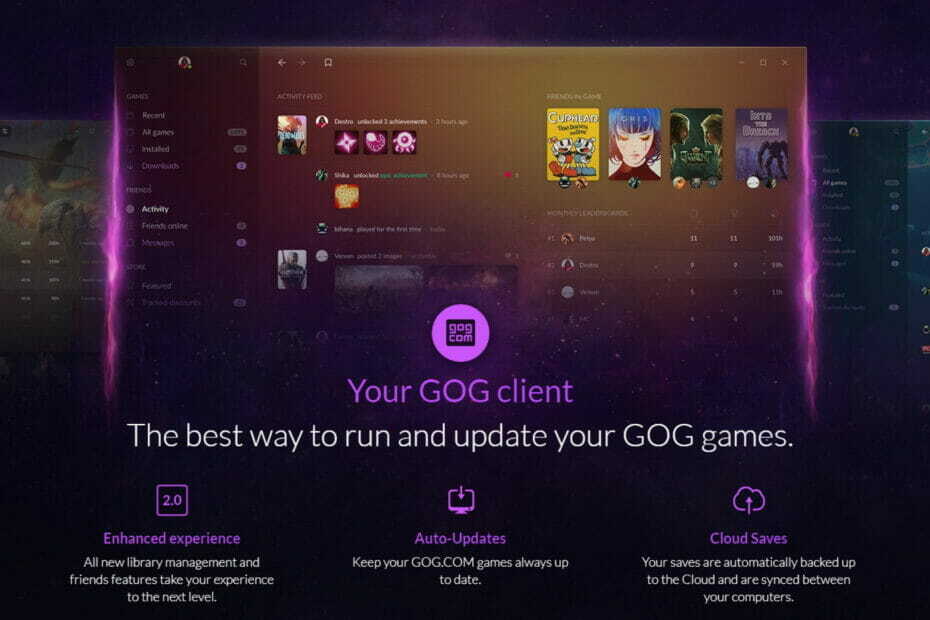
XASENNA NAPSAUTTAMALLA LATAA TIEDOSTOA
Tämä ohjelmisto korjaa yleiset tietokonevirheet, suojaa sinua tiedostojen katoamiselta, haittaohjelmilta ja laitteistohäiriöiltä ja optimoi tietokoneesi parhaan mahdollisen suorituskyvyn saavuttamiseksi. Korjaa PC-ongelmat ja poista virukset nyt kolmessa helpossa vaiheessa:
- Lataa Restoro PC Repair Tool joka tulee Patented Technologiesin mukana (patentti saatavilla tässä).
- Klikkaus Aloita skannaus löytääksesi Windows-ongelmia, jotka voivat aiheuttaa tietokoneongelmia.
- Klikkaus Korjaa kaikki korjataksesi tietokoneesi turvallisuuteen ja suorituskykyyn vaikuttavia ongelmia
- Restoron on ladannut 0 lukijat tässä kuussa.
GOG on osa suurempaa yritystä nimeltä CD Projekt, joka yhdessä Cyberpunk 2077:n kanssa on tehnyt maailmasta valtavan palveluksen – puhumme ei mistään muusta kuin rakastetusta Witcher-sarjasta.
Ajattele GOG: a samanlaisena alustana kuin Steam, josta voit saada pelikoodeja turvallisesti ja lainkuuliaisesti.
Siitä puheen ollen, voit jopa lisää GOG-pelisi Steam-kirjastoon, mutta niin pitkälle mennään, kun tulee vertailla niitä kahta. (Se on todellakin loputon tarina).
Sen sijaan keskitymme GOG: iin ja hylättyjen maksutilanteiden korjaamiseen, koska näyttää siltä, että monilla käyttäjillä on ongelmia tällä osastolla. Aloitetaan pienellä taustatyöllä, eikö niin?
Mitä maksutapoja GOG hyväksyy?
- Luottokortit
- PayPal
- Paysafecard
- PEHMEÄ
- Giropay
- Webmoney
- ihanteellinen
- Skrill
- Alipay
- UnionPay
- Przelewy24
- Google Pay
- Apple Pay
- BoaCompra (pankkisiirrot, Boleto, luottokortti ja reaaliaikainen verkkopankki)
- GOG-lompakko (Tämä on digitaalinen saldo, joka on linkitetty GOG-käyttäjätiliisi ja se on erotettu tavallisista ostoksista. Voit kuitenkin myös yhdistää ne kaksi ostaaksesi GOG-sisältöä.)
Ilman yllätystä luottokortit ja Paypal ovat suosituimpia maksuvaihtoehtoja, ja näin ollen rajoitukset ja vastaavat vaikuttavat niihin todennäköisimmin.
Kuinka saan GOG: n hyväksymään maksuni?
1. Ota Galaxy Overlay käyttöön
- Avaa GOG Galaxy ja siirry kohtaan asetukset, Pelin ominaisuudet, ja Pelin sisäiset ominaisuudet.
- Valitse täältä Ota peittokuva käyttöön.

- Varmista lopuksi, ettei taustalla ole käynnissä muita ohjelmia, joissa on samanlainen Overlay-ominaisuus, sillä on suuri muutos, joka häiritsee maksuyrityksiäsi.
Niille teistä, jotka eivät tienneet, GOG: lla on myös oma peliohjelma nimeltään GOG Galaxy 2.0 ja oma pelikäynnistin.
Tarpeetonta sanoa, että sillä on kiistattomia etuja, kuten se, että voit keskittää pelejä kaikille alustoille, mukaan lukien tietokoneesi ja konsolit.
Asiantuntijan vinkki: Joitakin PC-ongelmia on vaikea ratkaista, varsinkin kun kyse on vioittuneista arkistoista tai puuttuvista Windows-tiedostoista. Jos sinulla on ongelmia virheen korjaamisessa, järjestelmäsi voi olla osittain rikki. Suosittelemme asentamaan Restoron, työkalun, joka skannaa koneesi ja tunnistaa vian.
Klikkaa tästä ladataksesi ja aloittaaksesi korjaamisen.
Voit kuitenkin pelaa yhtä hyvin ilman GOG Galaxya, jopa Windows 11:ssä, uusin Microsoft OS.
2. Hanki fyysinen kortti luotettavista verkkomaksuratkaisuista
2.1. Käytä Payoneeria
- Hanki itsellesi fyysinen kortti Payoneerilta. Voit tehdä sen avaamalla Payoneer-alusta ja mene kohtaan asetukset.
- Siirry seuraavaksi kohtaan Payoneer-kortit ja napsauta Tilauskortti.
- Huomaa, että käytössä on kelpoisuuslauseke, joka sallii sinun pyytää fyysistä korttia vain, jos olet saavuttanut Payoneer-tilillesi vastaanotettujen maksujen vähimmäismäärän viimeisen 6 kuukauden aikana.

- Kirjaudu seuraavaksi GOG-tilillesi ja valitse Luotto-/pankkikortti vaihtoehto.
- Täytä uuden Mastercard Payoneer -korttisi tiedot ja napsauta Maksa tilauksesi nyt.
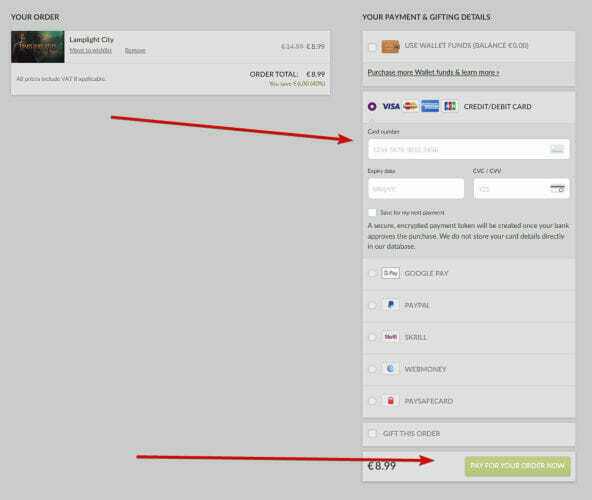
2.2. Käytä Revolutia
- Hanki fyysinen Visa- tai Mastercard-kortti Revolutilta. Tätä varten sinun on ensin rekisteröidyttävä osoitteessa Revolut alusta.
- Huomaa, että voit joko käyttää Revolut-verkkosivustoa pöytäkoneen kautta tai ladata Revolut-sovelluksen mobiilialustan myymälästäsi.
- Täytä vaaditut tiedot (nimi, osoite, puhelinnumero jne.) suorittaaksesi rekisteröinnin loppuun.
- Kirjaudu sitten äskettäin luotuun tiliisi ja siirry kohtaan Kortit -välilehti.
- Valitse tai napauta Lisää kortti vaihtoehto.

- Täytä tilauksesi (toimitustapa ja toimitusosoite sekä muut tiedot, mukaan lukien haluamasi maksutapa toimituksen kattamiseksi).
- Kun upouusi Revolut-korttisi on lähetetty, voit siirtyä GOG-alustalle ja toistaa edellisen ratkaisumme vaiheet 4–5.
Mitä muuta minun pitäisi tietää?
- Korttisi on tuettava kansainvälisiä maksutapahtumia, koska GOG: n takana oleva yritys sijaitsee Euroopassa
- Jos käytät pankkikorttia, varmista, että sitä voidaan käyttää luottokorttina

Jotkut yleisimmistä virheilmoituksista, jotka liittyvät siihen, että GOG ei hyväksy maksuja luottokorttitapauksissa, sanovat:
- Annoit väärän suojakoodin liian monta kertaa ja tallennettua korttia poistetaan ja se voidaan lisätä myöhemmin
- Tilauksesi käsittelyssä oli ongelma. Olemme pahoillamme, mutta maksuyrityksesi on hylätty.
- Osa lomakkeelle syötetyistä tiedoista oli virheellistä; voit syöttää sen uudelleen vielä 2 kertaa
- Pankkisi on estänyt tapahtuman automaattisesti, ja suosittelemme ottamaan yhteyttä heihin saadaksesi apua.
- Jotain meni pieleen; maksu hylätty
Entä PayPal?
Jos maksusi hylätään luottokortilla, on luonnollista etsiä vaihtoehtoisia ratkaisuja. Ja PayPal on toiseksi suosituin vaihtoehto.
Se ei kuitenkaan ole itse häiriövapautettu maksutapa, ja käyttäjät ilmoittivat seuraavan virheilmoituksen: Tämä maksutapa ei ole tällä hetkellä käytettävissä. Valitse toinen maksutapa.
Jos tämä koskee myös sinua, kun GOG ei hyväksy maksua PayPalin kautta, suosittelemme seuraavaa:
- Yhdistä pankkitilisi PayPal-tiliisi ja aseta se oletusmaksutavaksi PayPal-saldollesi (näyttää siltä, että tämä virhe ilmenee, kun yrität maksaa pankkikortillasi PayPalin kautta, mutta se toimii hyvin, jos käytät pankkitiliäsi sen sijaan.)
- Poista komentosarjojen esto käytöstä (Käyttäjät ilmoittivat, että komentosarjojen esto poisti PayPalin GOG: n maksuvaihtoehdoista tilit, joten voit yrittää poistaa tämän vaihtoehdon kokonaan käytöstä, kun teet ostoksia GOG-jakelusta alusta).
Siinä kaikki, nyt tiedät mitä tehdä, kun GOG ei hyväksy maksuja. Mikä tahansa yllä kuvatuista menetelmistä toimii kuin hurmaa, jolloin voit jatkaa seikkailuasi hetkessä.
 Onko sinulla edelleen ongelmia?Korjaa ne tällä työkalulla:
Onko sinulla edelleen ongelmia?Korjaa ne tällä työkalulla:
- Lataa tämä PC Repair Tool arvioitiin erinomaiseksi TrustPilot.comissa (lataus alkaa tältä sivulta).
- Klikkaus Aloita skannaus löytääksesi Windows-ongelmia, jotka voivat aiheuttaa tietokoneongelmia.
- Klikkaus Korjaa kaikki korjata Patented Technologies -ongelmia (Eksklusiivinen alennus lukijoillemme).
Restoron on ladannut 0 lukijat tässä kuussa.

